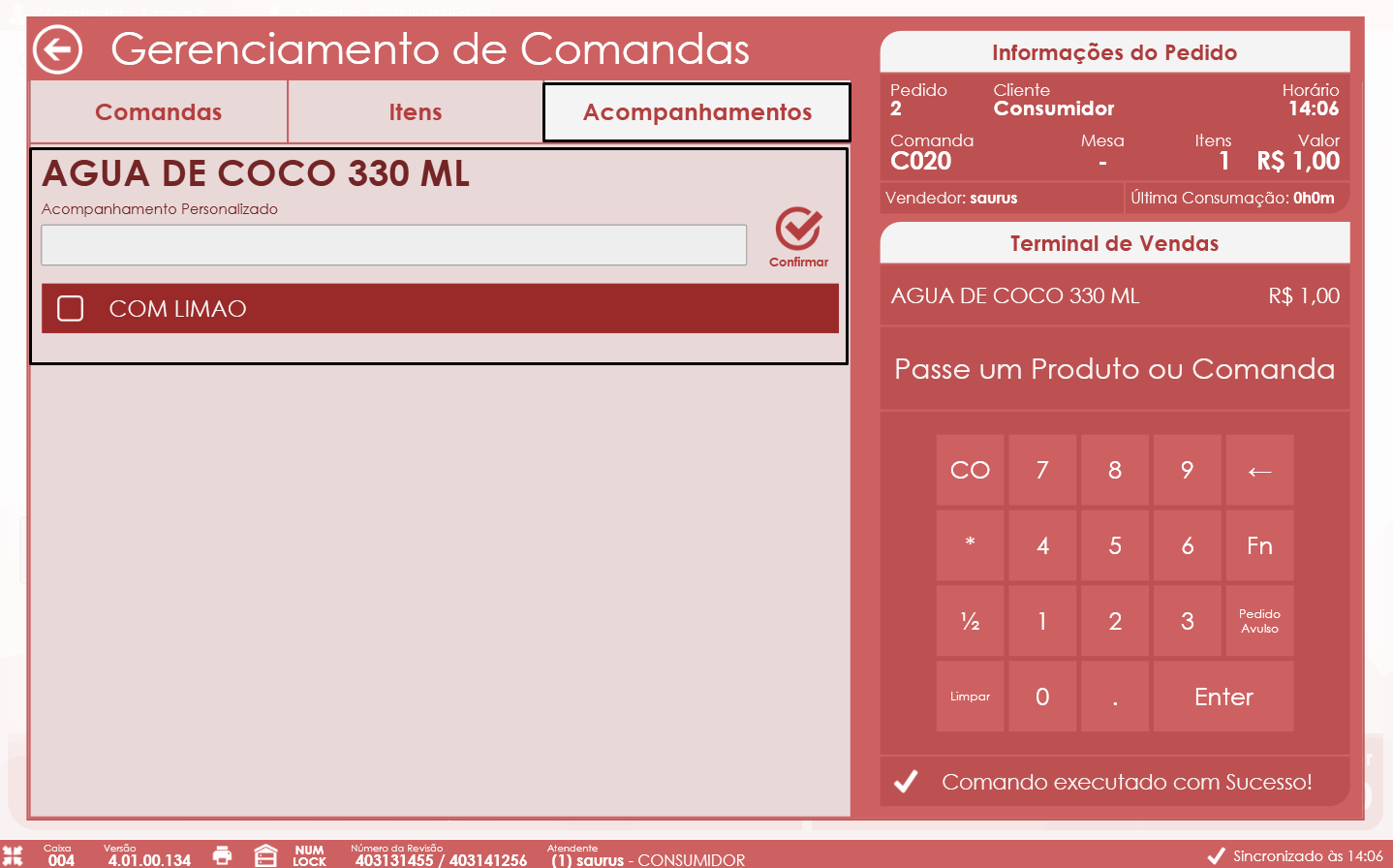Acompanhamentos
Os acompanhamentos no Saurus se dão de duas maneiras:
- Acompanhamento:
Acompanhamentos fixos que podem ser inseridos nos produtos.
2. Acompanhamento Personalizado:
Acompanhamentos temporários que serão utilizados uma única vez e não serão salvos.
Os acompanhamentos podem ser utilizados em diversas telas como dentro do Pré-venda do Saurus Terminal, Comandas, Saurus PDV na tela de Gerenciamento de Comandas, porém antes de seu uso nós precisamos cadastra-los.
Então vamos abrir o "Saurus Opções", ele é localizado dentro do serviço do Saurus Terminal no PDV como também dentro da pasta raiz do Saurus PDV (C:\Saurus\Saurus PDV)
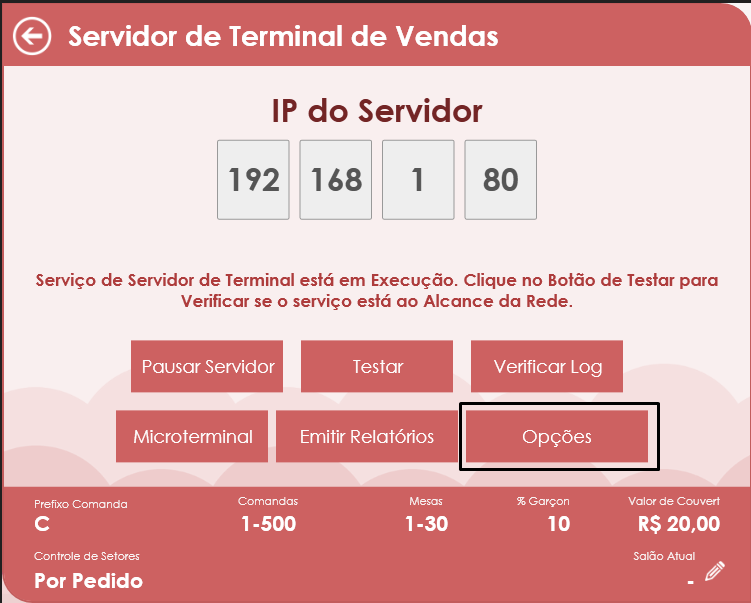
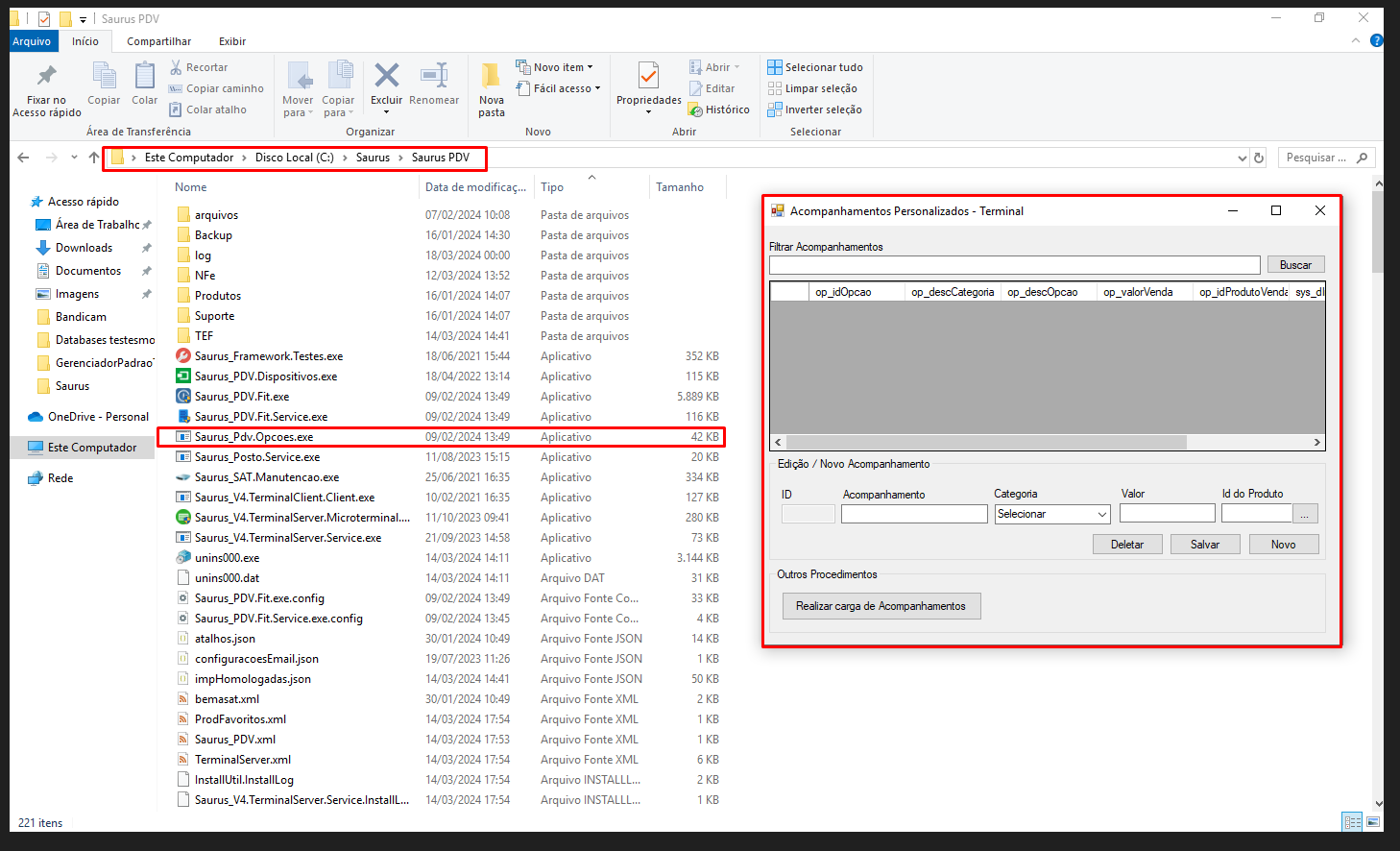
Ao executarmos o Saurus_PDV.Opções.exe nós teremos a tela abaixo onde no campo "Acompanhamento" vamos cadastrar o acompanhamento desejado, também devemos selecionar a Categoria que receberá essa informação, por fim vamos no botão "Salvar".
Após isso devemos clicar no botão "Novo" para que seja gerado um novo registro e assim não atualize o anterior.
*Obs: o cadastro é realizado por categorias, ou seja, não é necessário cadastrar de forma individual por produtos, os acompanhamentos funcionarão para todos os produtos que estiverem na categoria cadastrada*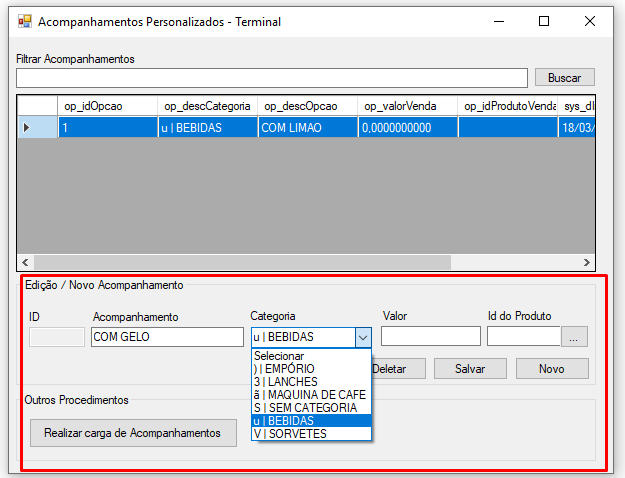
Saurus Terminal - Modelo Pré-venda
Dentro das configurações do Saurus Terminal teremos os dois campos marcados na imagem abaixo.
Podemos ativar ambas as opções caso seja necessário.
Após isso vamos salvar e iniciar o Saurus Terminal fazendo o login 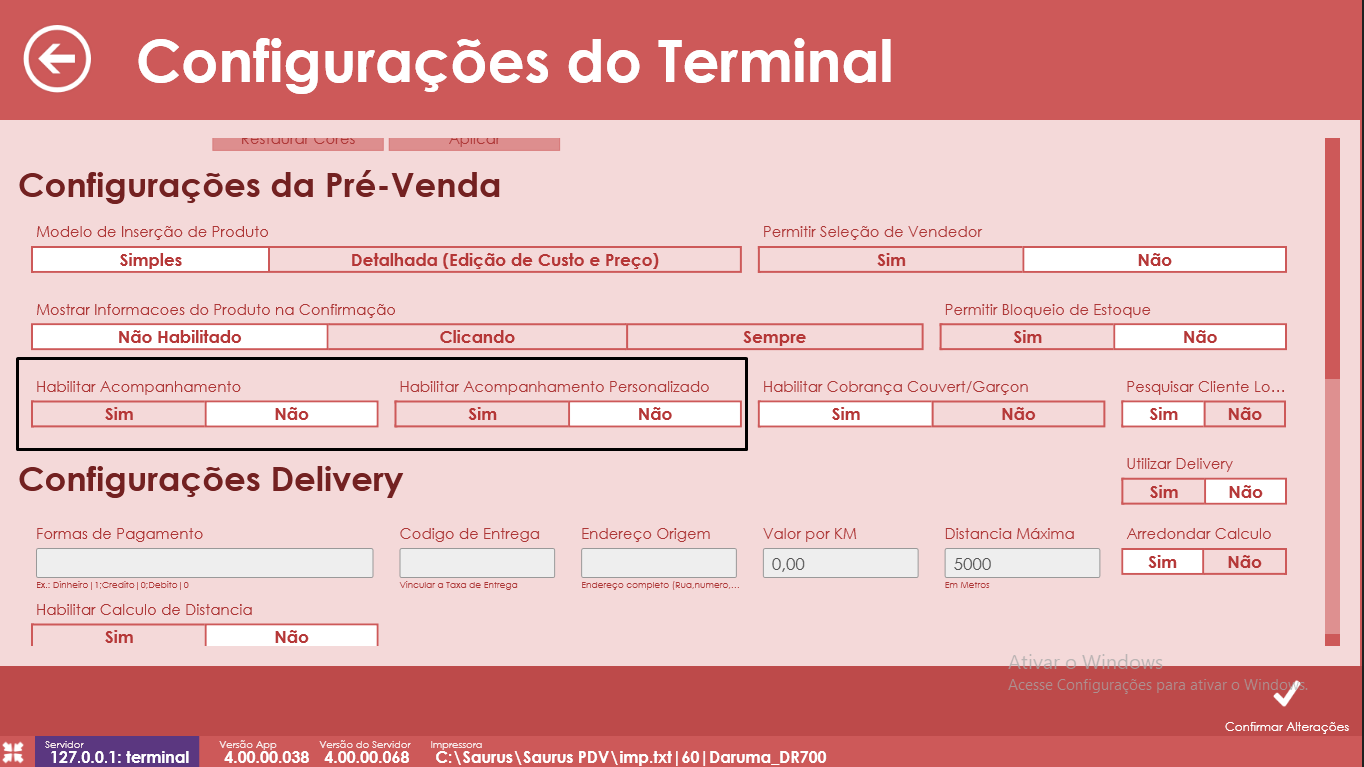
Com a tela em aberto vamos inserir o produto e após isso basta clicarmos nele
Ao clicarmos será aberta a tela dos acompanhamentos e acompanhamentos personalizados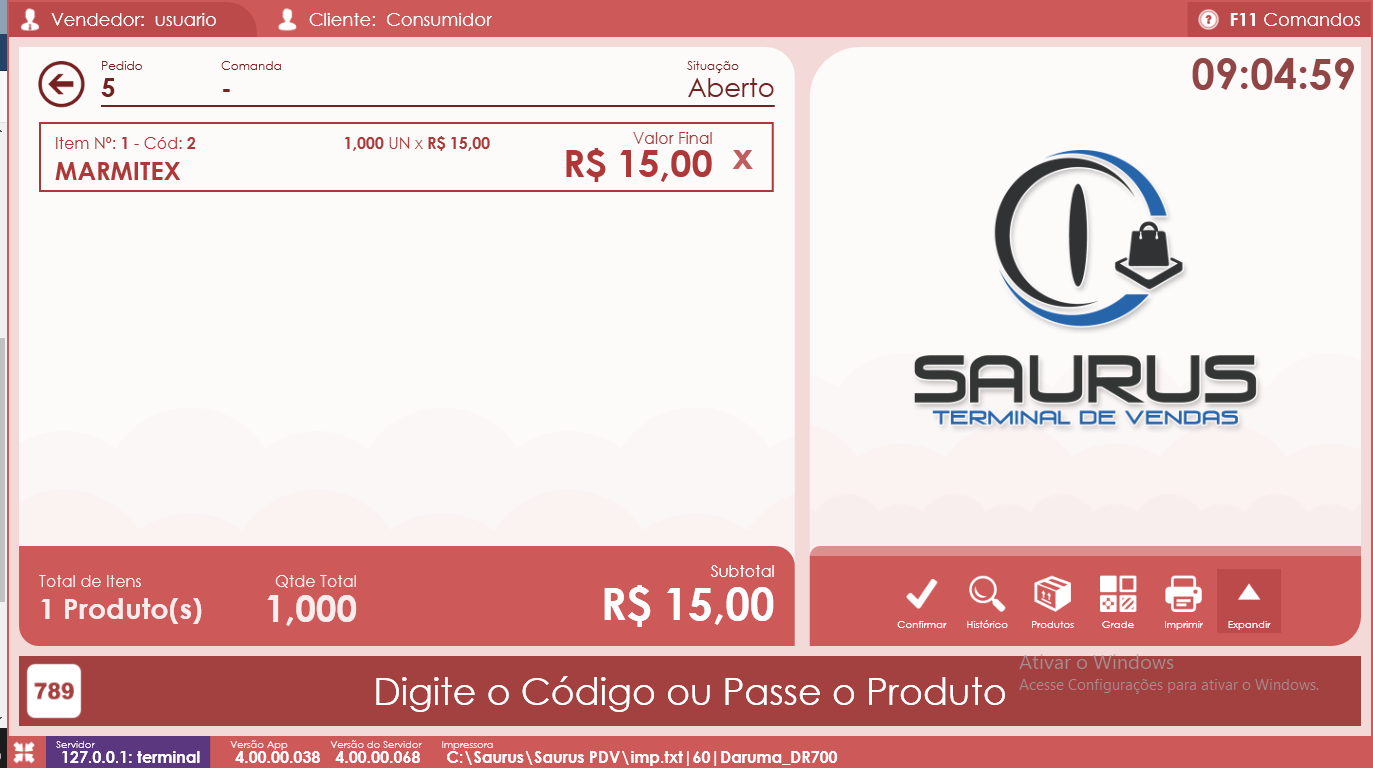 Abaixo a tela com os acompanhamentos já cadastrados e também o campo abaixo para os acompanhamentos personalizados
Abaixo a tela com os acompanhamentos já cadastrados e também o campo abaixo para os acompanhamentos personalizados
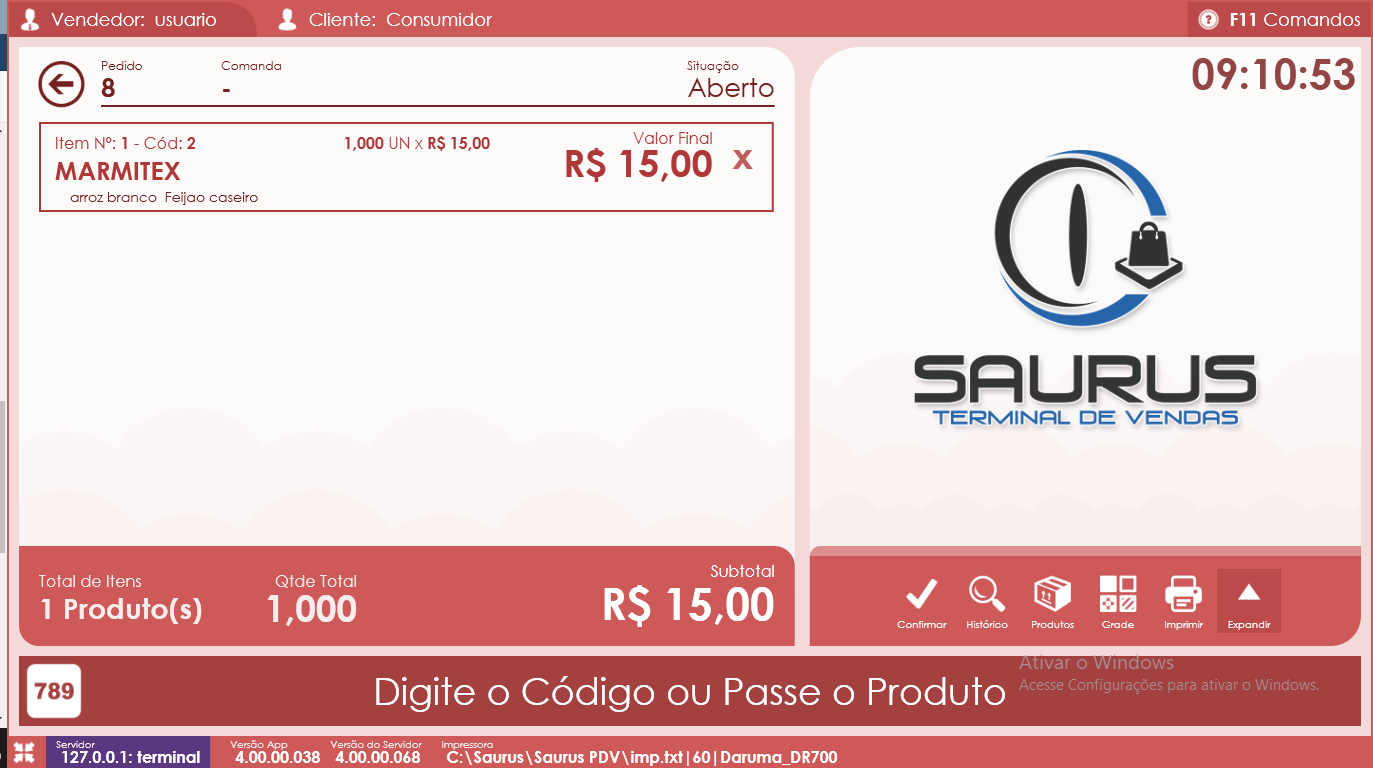

Saurus Comandas
Primeiro de tudo precisamos acessar as configurações do Saurus Comandas e lá dentro vamos ativar o "Acompanhamento Personalizado"
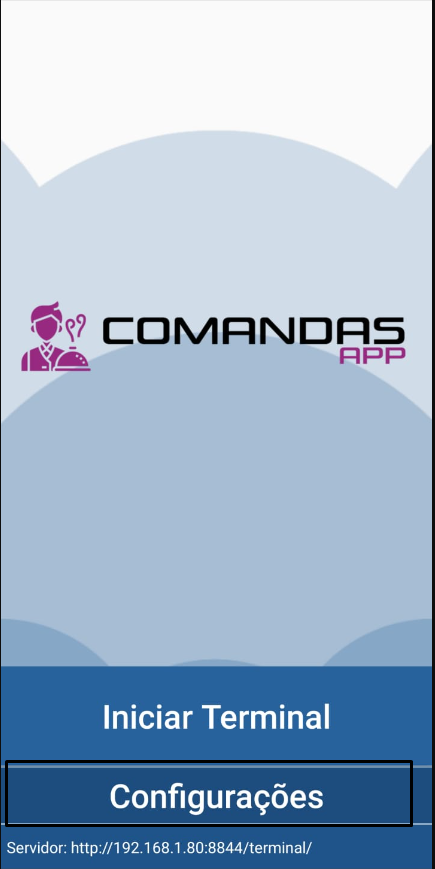
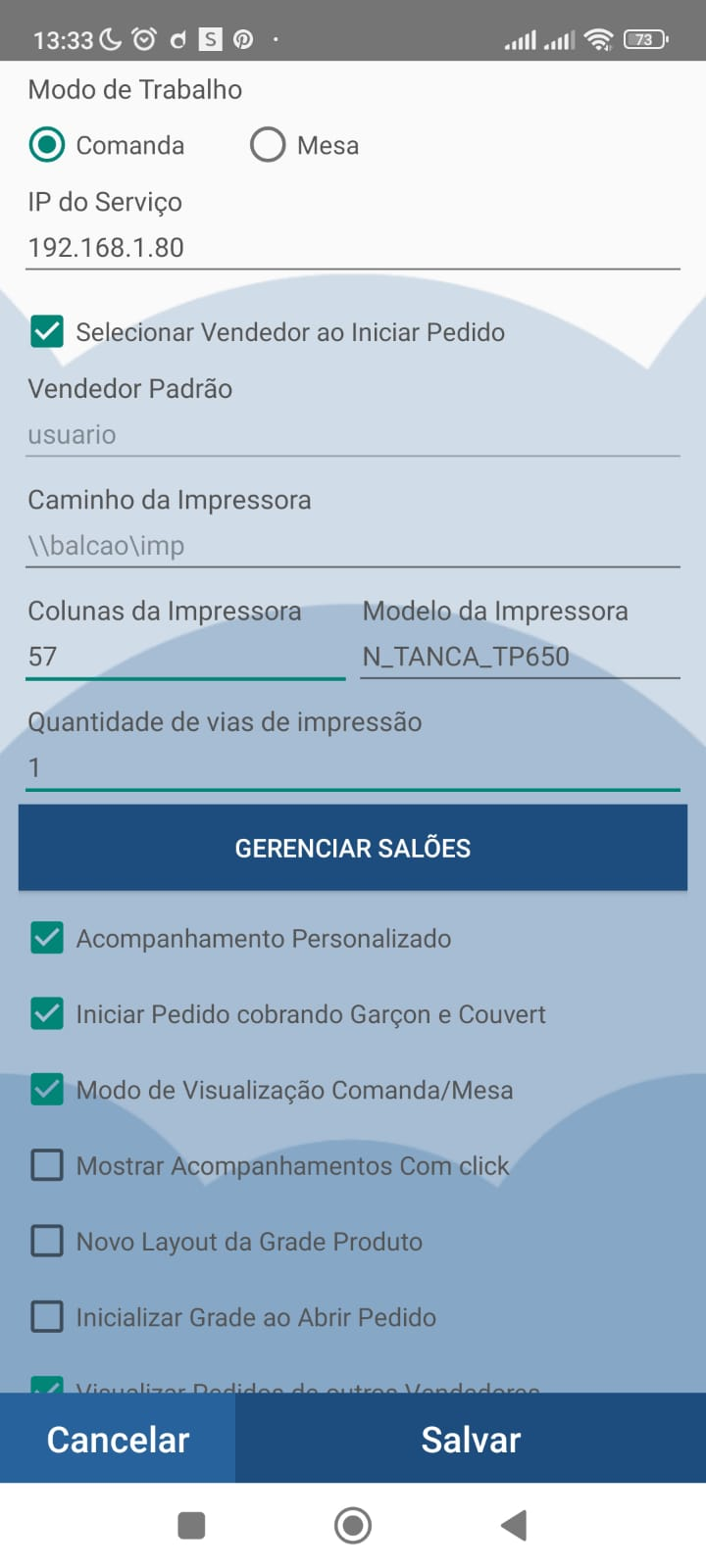
Após salvarmos já podemos acessar o Saurus Comandas e fazer uma movimentação
Assim que inserirmos o produto vamos no botão "Finalizar"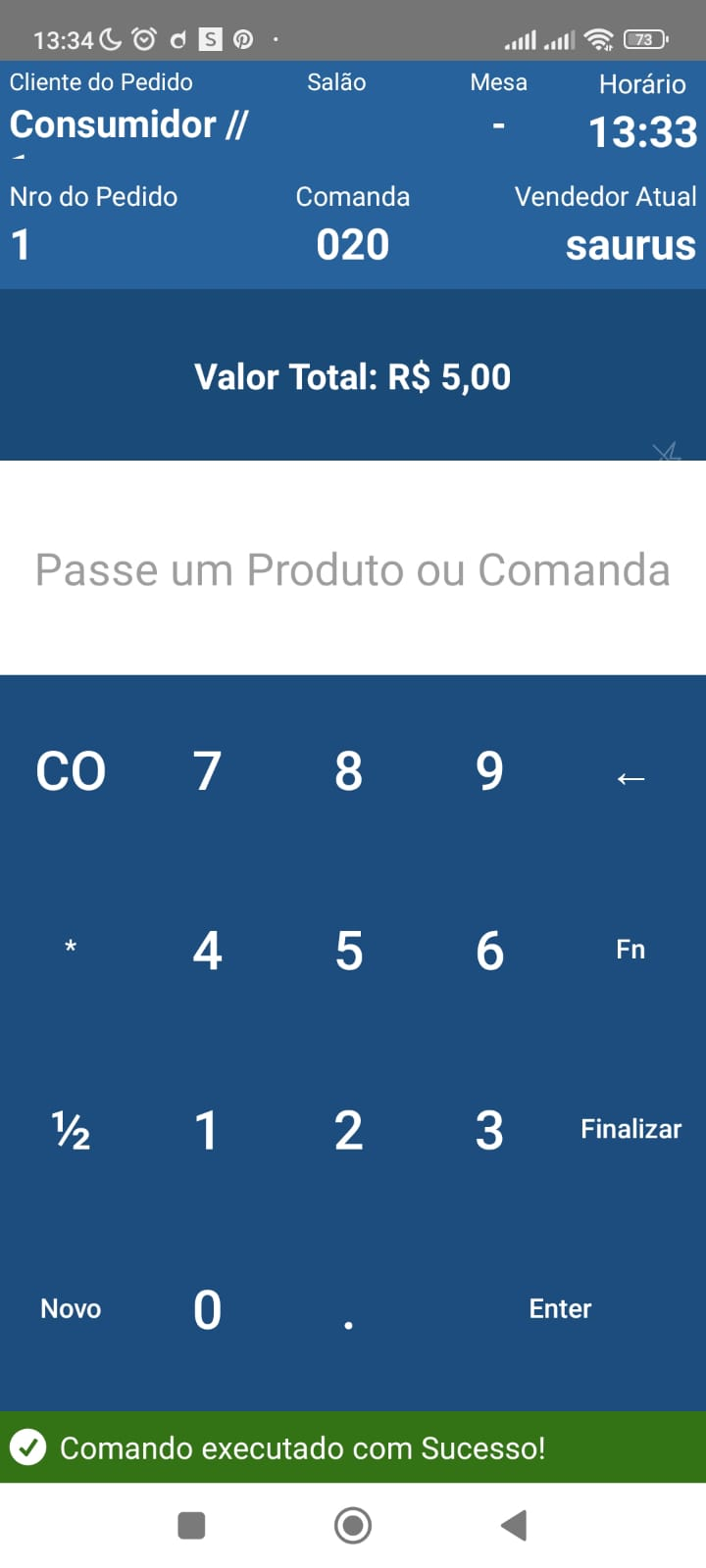 Depois disso será aberta a tela abaixo onde podemos clicar em cima do produto e será exibido o menu para entrarmos na tela de "Acompanhamento"
Depois disso será aberta a tela abaixo onde podemos clicar em cima do produto e será exibido o menu para entrarmos na tela de "Acompanhamento"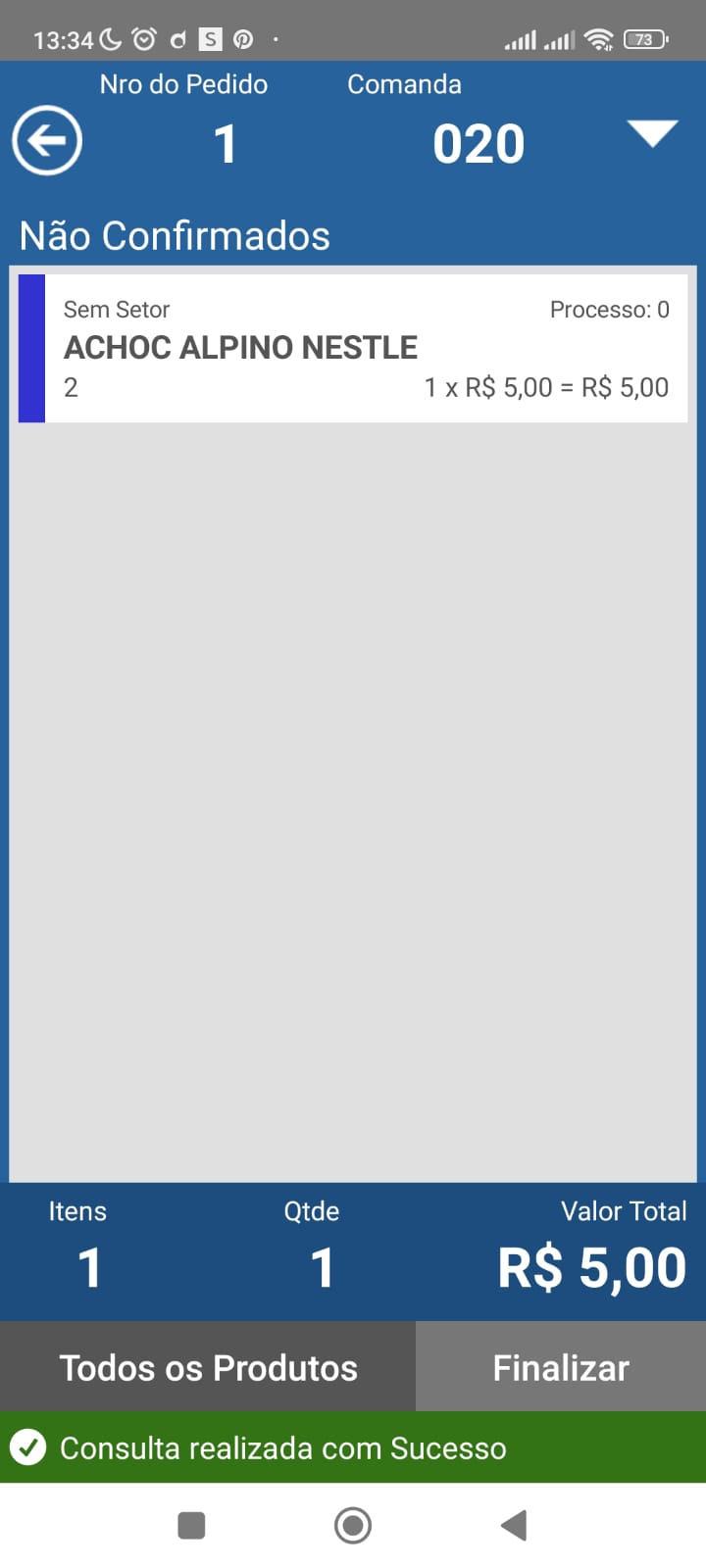
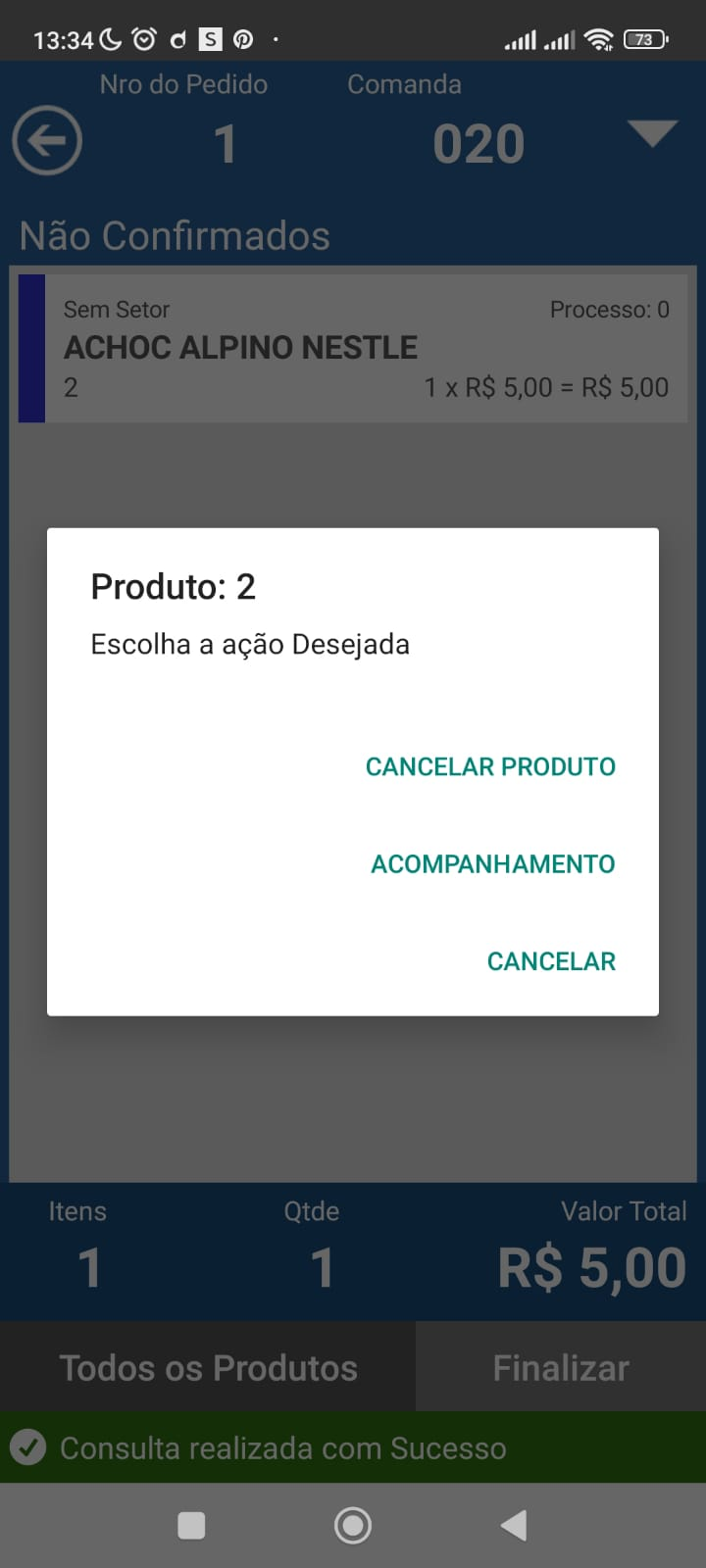
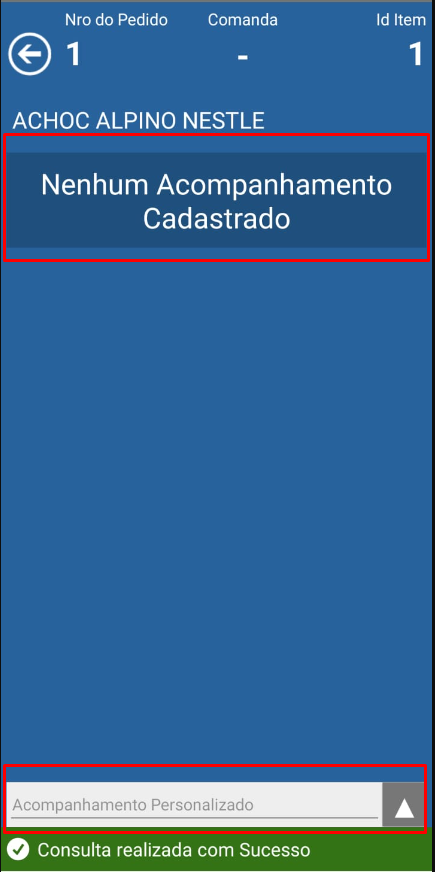
Saurus PDV
No Saurus PDV a função é acessada através do Gerenciamento de Comandas
Ao abrirmos a tela do Gerenciamento de Comandas nós devemos inserir uma movimentação e após isso clicar sobre ela
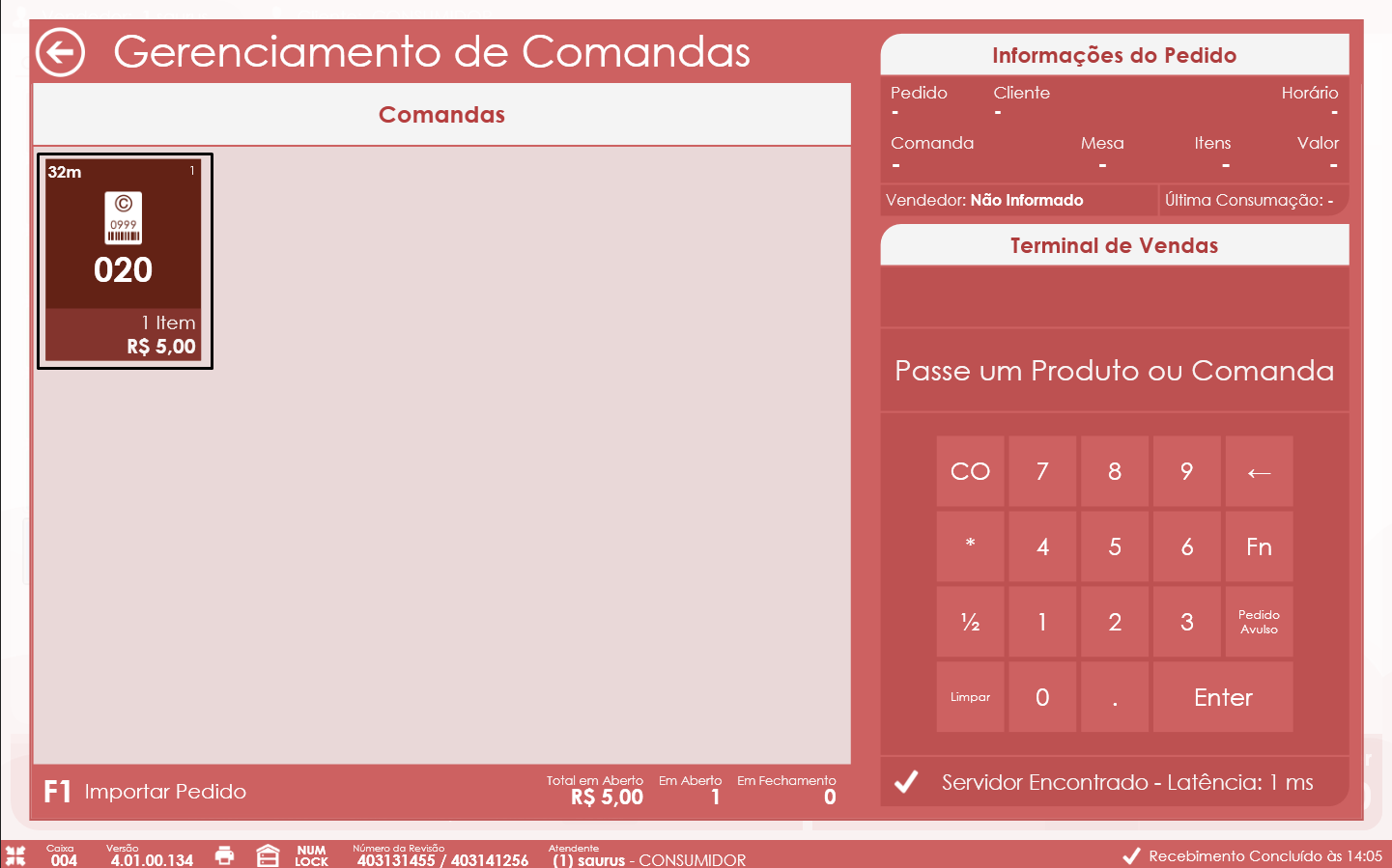
Ao abrirmos a comanda será necessário clicar no produto para exibir a tela dos acompanhamentos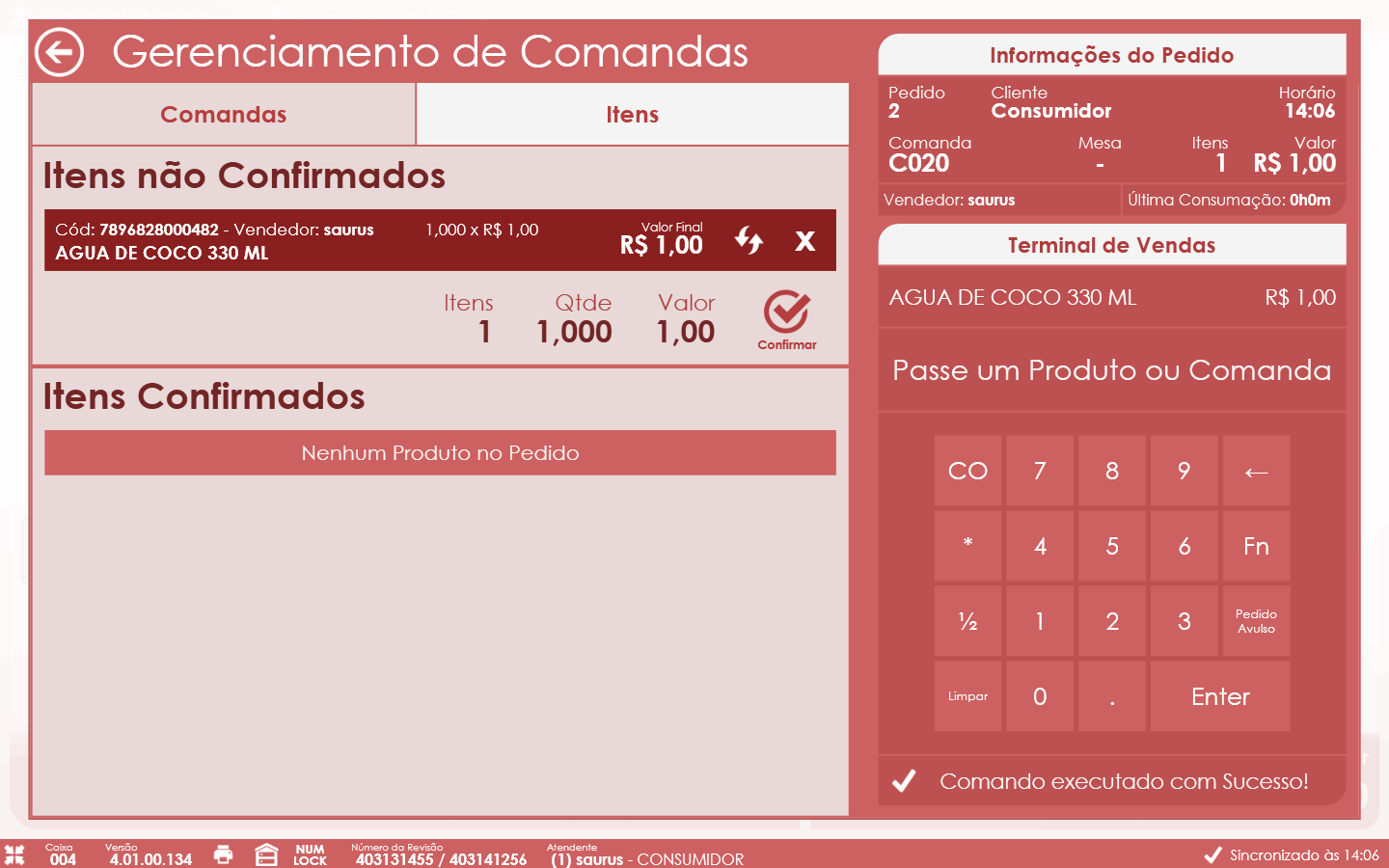 Por fim teremos as opções dos "Acompanhamentos" e também o campo do "Acompanhamento Personalizado"
Por fim teremos as opções dos "Acompanhamentos" e também o campo do "Acompanhamento Personalizado"